电脑要怎样重新分区?简单实用的方法推荐!
2025-09-17 12:05 来源:西西软件网 作者:佚名一、重新分区的概念
重新分区是指将硬盘上的分区重新划分,以改变分区大小、数量、位置等。重新分区可以帮助我们更好地利用硬盘空间,满足不同的需求。
二、重新分区的方法和步骤
重新分区可以通过系统自带的磁盘管理工具或第三方分区软件来完成。
1.使用系统自带的磁盘管理工具
步骤一:备份数据
在重新分区之前,需要备份硬盘上的重要数据,以免误操作导致数据丢失。
步骤二:打开磁盘管理工具
在Windows系统中,可以通过以下步骤打开磁盘管理工具:
-点击“开始”菜单,选择“控制面板”。
-在控制面板中选择“系统和安全”。
-在“系统和安全”中选择“管理工具”,再选择“计算机管理”。
-在计算机管理中选择“磁盘管理”。
步骤三:选择要重新分区的分区
在磁盘管理中,会显示所有硬盘的分区情况。选择要重新分区的分区,右键点击它,选择“收缩卷”或“扩展卷”。
如果要收缩分区,需要选择要收缩的分区,并输入要收缩的空间大小。如果要扩展分区,则需要选择要扩展的分区,并输入要扩展的空间大小。
步骤四:创建新分区
在收缩或扩展分区后,会产生一块未分配空间,右键点击这块未分配空间,选择“新建简单卷”,按照向导提示,设置新分区的大小、分区名称、格式等信息,即可完成分区创建。
步骤五:格式化分区
新分区创建完成后,需要格式化分区,以便系统能够识别和使用它。右键点击新分区,选择“格式化”,按照向导提示,选择文件系统、分配单位等信息,即可完成分区格式化。
2.使用第三方分区软件
如果您需要进行更简单的分区步骤,那您可以试试使用第三方分区管理软件,这类工具相比于系统自带的磁盘管理工具来说,使用起来更加简单,尤其适合没有经验的电脑小白使用。这里在下推荐大家可以试试易我分区大师(EaseUS Partition Master)这款软件。
易我分区大师是一款强大而且专业的硬盘分区工具,可以支持大容量(最大16TB)的磁盘,支持:擦除或格式化分区、创建分区、删除分区、调整/移动分区、合并/分割分区。让您更好地利用硬盘空间。可创建启动盘,支持用启动盘进行分区管理而无需进入系统;可以很轻松的在GPT和MBR磁盘之间相互转换而无须担心在此过程中发生数据丢失的情况。
易我分区大师软件还可以升级/迁移/克隆基本磁盘分区、动态卷或GPT分区用户保护数据或磁盘升级。同时可恢复未分配空间上删除或丢失的分区,或恢复硬盘重新分区后丢失的分区。
具体操作步骤如下:
步骤1.选择分区
打开易我分区大师(EaseUS Partition Master Professional),在首页选中需要调整大小或移动位置的分区(如F盘),在右侧功能列表中选择【调整大小/移动】。
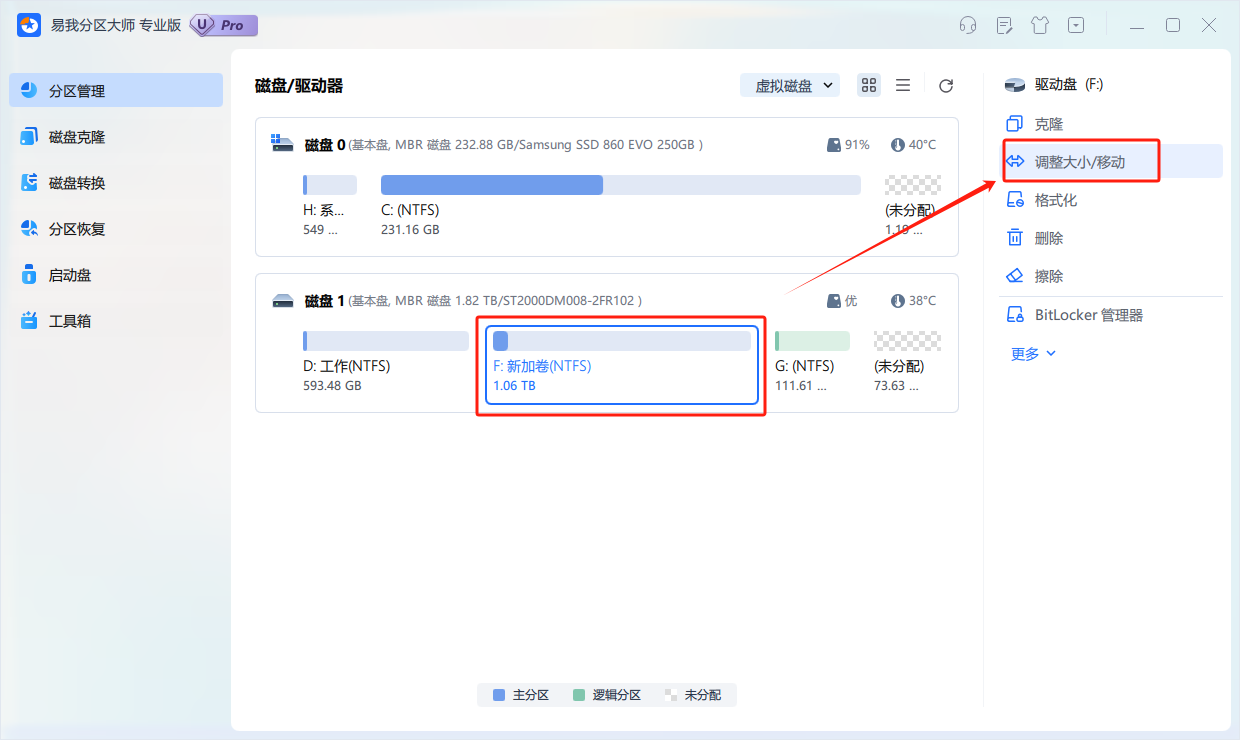
步骤2.调整大小/移动
在弹出的【调整大小/移动】的窗口中,拖动分区两侧的分隔条,或通过高级设置“分区大小”、“分区前方可用空间”和“分区后方可用空间”,以调整分区大小或移动其位置。设置完成之后,点击【确定】
注意:该操作不会立即执行,而是会先被列入待执行操作列表。
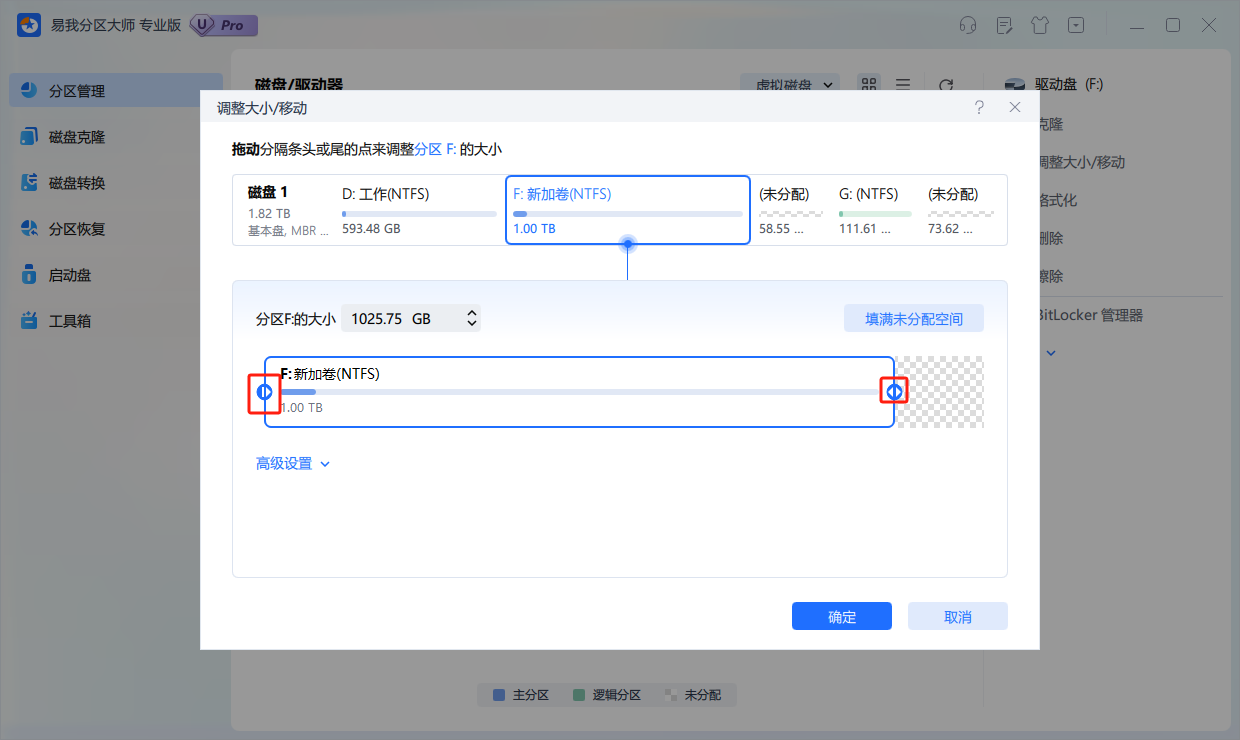
步骤3.执行操作
确定要执行操作时,点击软件右下角【执行1个任务】,然后选择【应用】以执行该项操作。
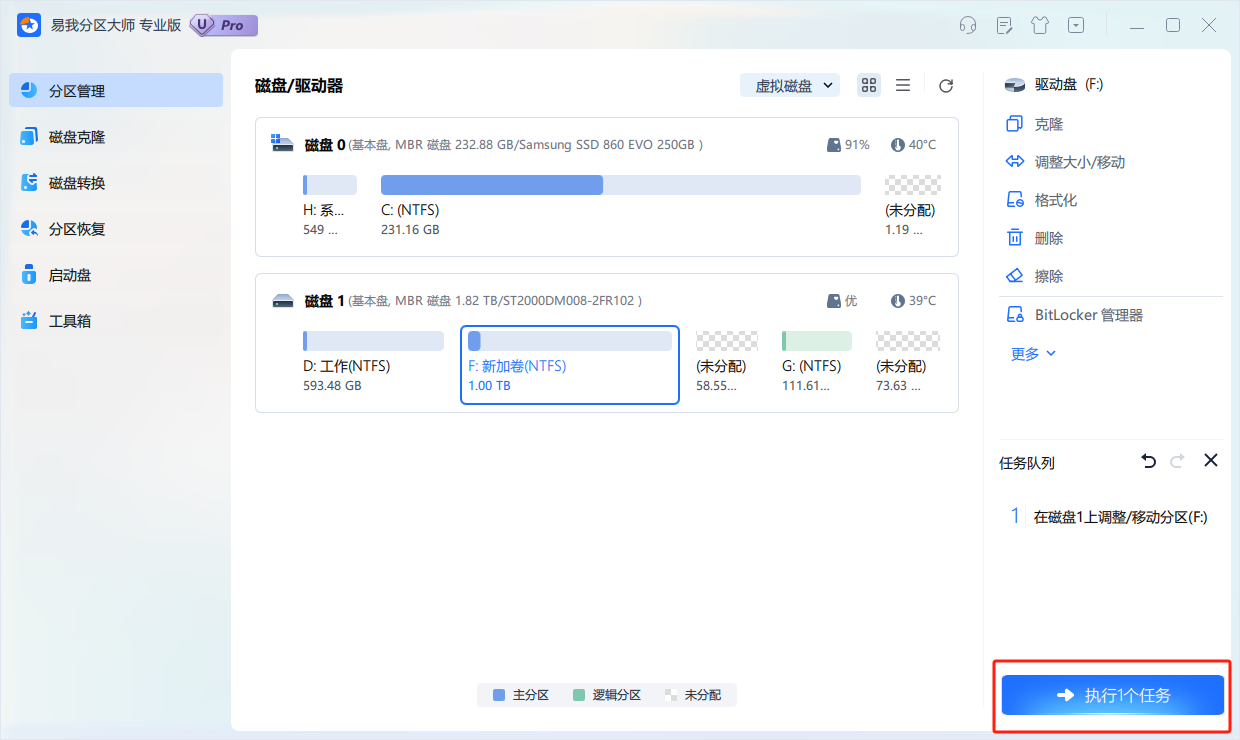
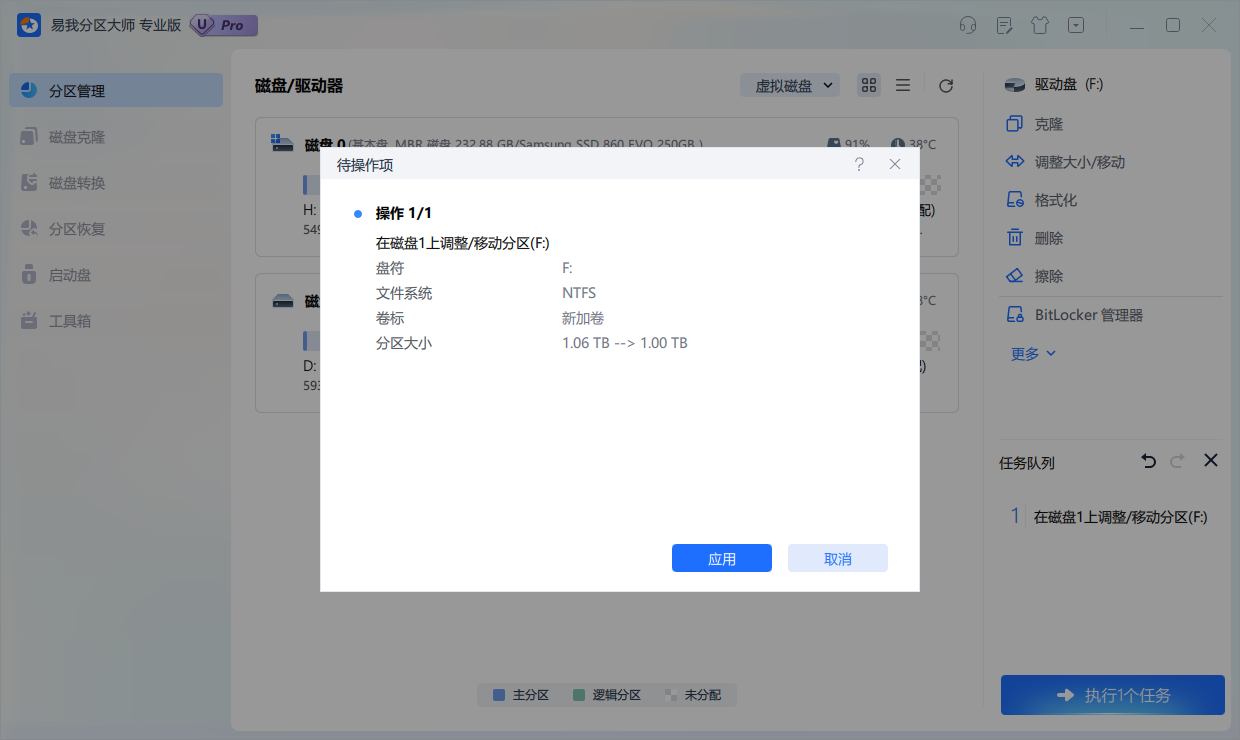
步骤4.操作完成
等待操作完成,返回界面发现分区大小已被成功调整。
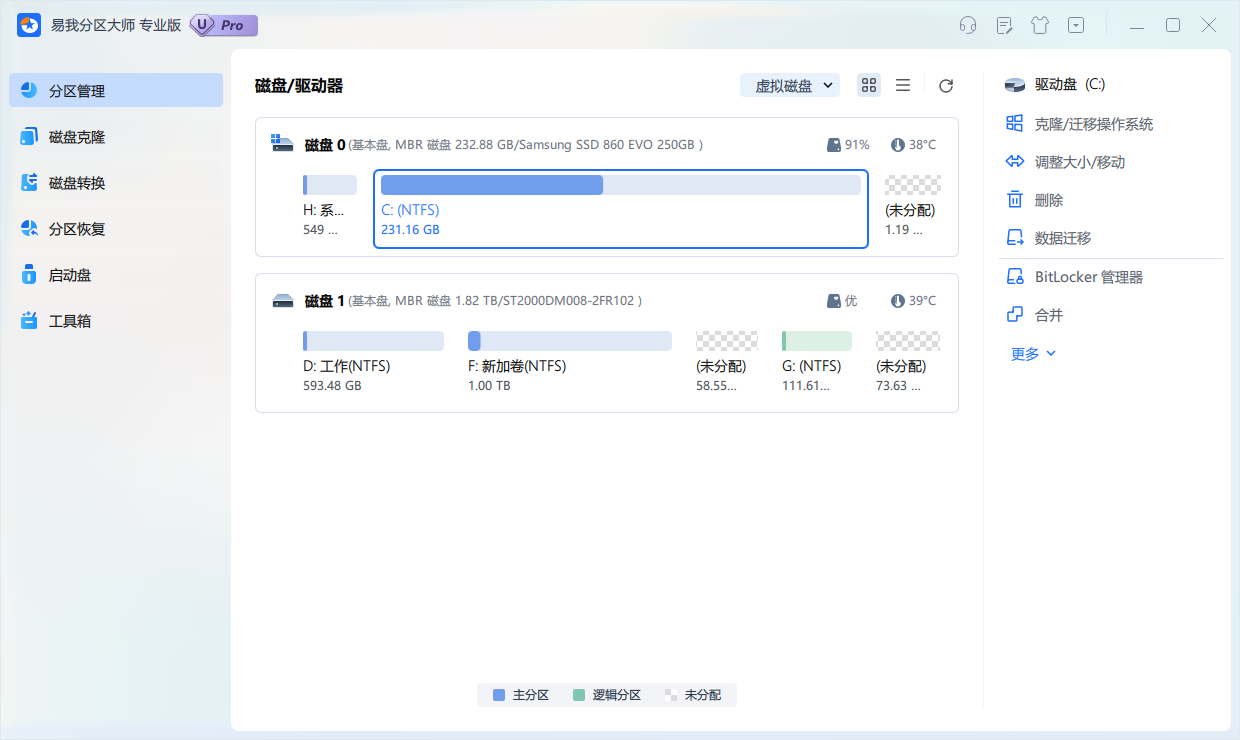
注意事项
电脑分区是管理硬盘空间的重要手段,但是错误的分区操作可能会导致数据丢失、系统崩溃等问题。因此,在进行电脑分区时,需要注意以下几点事项:
1.备份数据
在进行分区操作之前,一定要备份硬盘上的重要数据,以免误操作导致数据丢失。
2.合理规划分区大小
在进行分区操作时,需要根据实际需求合理规划分区大小。如果分区过小,可能会导致硬盘空间不足,影响系统性能;如果分区过大,可能会浪费硬盘空间。
3.避免频繁分区
频繁的分区操作可能会损坏硬盘,因此建议在需要分区时一次性完成,避免频繁进行分区操作。
结论
重新分区可以帮助我们更好地利用硬盘空间,但是在重新分区之前需要备份重要数据,以免误操作导致数据丢失。重新分区的操作需要谨慎,建议在执行操作之前仔细阅读本文提供的步骤,并按照步骤执行。
上文即是电脑要怎样重新分区?简单实用的方法推荐!的内容了,文章的版权归原作者所有,如有侵犯您的权利,请及时联系本站删除,更多相关电脑怎么把硬盘从新分区的资讯,请关注收藏西西下载站。
下一篇:windows防火墙删除的文件怎么找回?建议你好好看看











